Primero. Problema de conexión
1. Conexión por cablePreguntas frecuentes: el teclado no se enciende después de enchufarlo.
Motivo 1: la conexión entre la interfaz de tipo C y la interfaz del teclado está suelta;Motivo 2: la interfaz USB del cable de datos está conectada de forma suelta a la interfaz USB del dispositivo;
Motivo 3: la interfaz USB del dispositivo está envejeciendo y las funciones de encendido y transmisión de datos no se pueden realizar.
Solución 1 y 2: Vuelva a conectar el cable de datos para asegurarse de que la conexión de la interfaz sea estable.Solución 3: cambie el puerto de conexión.
*Los teclados y los cables de datos se someterán a inspecciones de calidad, como el encendido y la transmisión de datos, antes de salir de la fábrica, y saldrán de la fábrica solo después de que se confirme que son normales.
2. Conexión Bluetooth
Preguntas frecuentes: conexión Bluetooth anómala, Bluetooth desconectado
Razón 1: Bluetooth no se puede conectar con el dispositivo;
Motivo 2: Bluetooth no puede volver a conectarse al dispositivo anterior;
Razón 3: Bluetooth está desconectado del dispositivo actual.
Solución 1:①Confirme si el dispositivo conectado (computadora de escritorio) admite la función Bluetooth (si hay un módulo Bluetooth). Que el sistema sea compatible con Bluetooth no significa que el dispositivo tenga un módulo Bluetooth. Sin un módulo Bluetooth, no se puede conectar normalmente y se requiere un receptor de señal Bluetooth.
②Al buscar señales de Bluetooth, presione "Fn" + tecla numérica "1" (o 2/3) durante unos 3 segundos. Cuando la luz de fondo de la tecla numérica correspondiente entra en estado intermitente, significa que el teclado entra en el estado correspondiente. Busque el nombre del dispositivo Bluetooth (D84KB5.0 o D84KB3.0) del teclado en la ventana de búsqueda y haga clic para conectarse.
Solución 2: este producto admite la conexión de 4 dispositivos, de los cuales la señal de Bluetooth admite 3 dispositivos, si la conexión falla,① Confirme si el teclado se ha conectado a otros dispositivos, use la combinación de teclas "Fn" + "1/2/3" para cambiar y buscar
②Elimine el nombre del dispositivo del teclado conectado anteriormente en el dispositivo y busque el teclado conectado nuevamente de acuerdo con la solución 1.
Solución 3: Verifique si otros dispositivos están involucrados en la conexión; si la distancia entre el teclado y el dispositivo es demasiado grande; vuelva a conectar de acuerdo con la solución 1.
* Cuando la señal está conectada, la luz parpadea lentamente para el estado de reconexión y parpadea rápidamente para el estado de emparejamiento.
3. Conexión inalámbrica 2.4G
Preguntas frecuentes: Desconexión de la señal
Motivo 1: la conexión entre la interfaz USB del dispositivo y el receptor de señal es inestableMotivo 2: la distancia entre el teclado y el dispositivo es demasiado grande
Razón 3: Estado de la tecnología
Solución 1: el receptor de señal reemplaza la interfaz del dispositivo o inserta la interfaz USB2.0;Solución 2: el nuevo teclado de la serie D84 actualizado agrega accesorios adaptadores y se mejora el problema de conexión de 2,4 g.
Segundo. El problema de la batería
1. El D84 (nuevo modelo actualizado) está equipado con 3750 mAh y la duración de la batería varía según el entorno de uso y la intensidad.
2. En el modo de conexión inalámbrica, utilice la combinación de teclas "Fn" + "Retroceso" para comprobar el nivel de la batería. En este momento, la luz de fondo se apaga y solo se muestra la luz de fondo del número "1~0". Si la energía restante es del 50%, la luz solo muestra "1~5". ".
3. Cuando la batería está baja, la tecla Ctrl izquierda ingresa al estado de luz roja intermitente lenta; al cargar, la tecla Ctrl izquierda ingresa al estado estable de luz roja; hasta que la batería esté completamente cargada, la retroiluminación vuelve a la normalidad.
Tercero. Problemas del sistema
1. Sistema compatible con teclado: Windows7 o superior/Mac OS/IOS/Android;2. El teclado es compatible con el sistema Windows de forma predeterminada. Cuando lo use en una computadora, como una computadora Apple, use la combinación de teclas "Fn" + "M" para cambiar a compatible con Mac OS;
3. En el modo de compatibilidad con Mac OS, se pueden realizar funciones y entradas comunes, y es posible que no se realicen algunas funciones raras, lo que no es totalmente compatible;
4. Cuando se conecta con dispositivos móviles (Android/IOS), se pueden realizar funciones básicas de entrada de texto.
* Si su teclado parece que las teclas son confusas, confirme qué está usando el sistema, y tal vez pueda cambiar el sistema debido a una operación incorrecta sin saberlo
Cuatro. Problema de llaves
Preguntas frecuentes: confusión de teclas, clic continuo/doble clic, sin respuesta.
Razón 1: en el caso de una pulsación aleatoria artificial, la entrada del teclado hará que se cambie la función de la computadora, y habrá una situación de confusión de teclas, que se manifiesta como la función fija de la tecla se dará cuenta de otra funciones clave.Motivo 2: el interruptor no está instalado correctamente cuando sale de fábrica, lo que da como resultado una conexión anormal entre el interruptor y la placa de circuito; o el usuario desarma incorrectamente el interruptor, lo que resulta en una conexión anormal entre el interruptor y la placa de circuito.
Solución1: reinicie la computadora o restaure el teclado a la configuración de fábrica (presione y mantenga presionado Fn+ESC durante aproximadamente 3 segundos hasta que la luz se reinicie, la restauración es exitosa)
Solución 2: verifique el interruptor de llave con el problema, si los pines del interruptor están doblados cuando se instalan, si es así, puede corregir los pines y reinstalarlos; si no hay ningún problema de hardware, utilice el restablecimiento de fábrica para intentarlo.
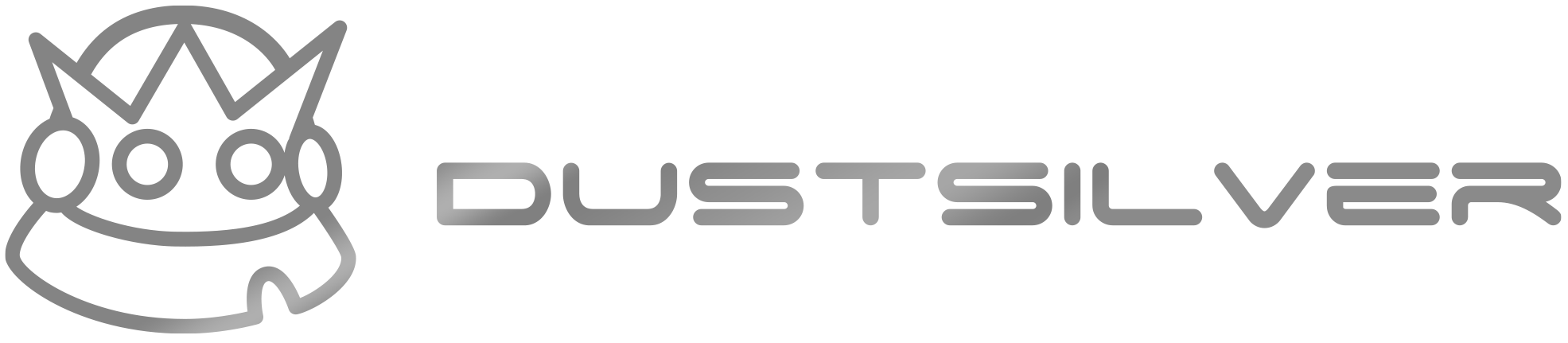

Share:
¿Son buenos los teclados mecánicos para el trabajo de oficina?
¿Qué significa 60 teclado mecánico?